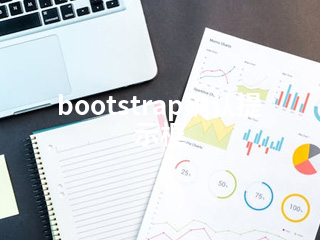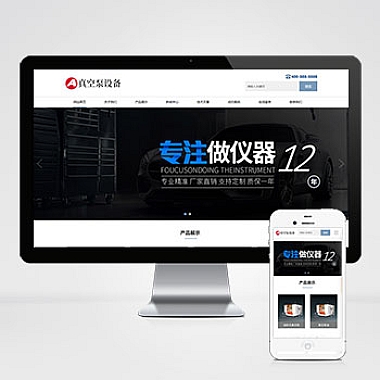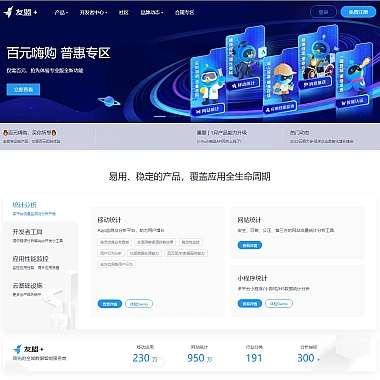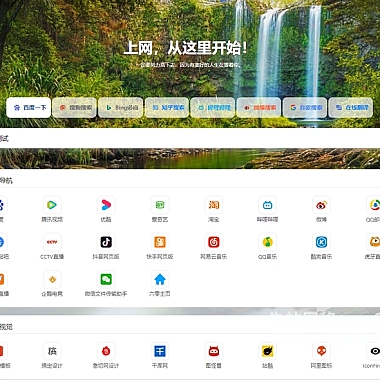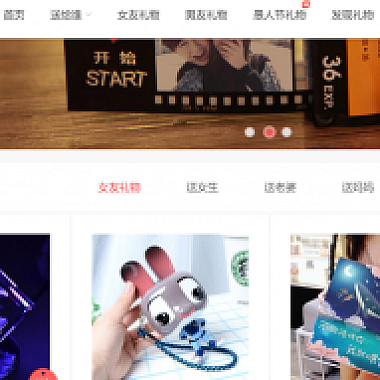《bootstrap确认提示框》
在Web开发中,当需要用户进行关键操作的确认时,使用Bootstrap创建一个美观且功能完善的确认提示框是一个很好的解决方案。借助Bootstrap框架提供的样式和组件,我们可以快速构建出交互性强的确认提示框,确保用户明确知晓即将执行的操作并给予确认或取消。
一、利用Bootstrap模态框实现
这是最常用的一种方式。在HTML中定义模态框结构:
html
<!-- 模态框 --></p>
<div class="modal fade" id="confirmModal" role="dialog" aria-labelledby="myModalLabel" aria-hidden="true">
<div class="modal-dialog" role="document">
<div class="modal-content">
<div class="modal-header">
<h5 class="modal-title" id="myModalLabel">确认操作</h5>
<button type="button" class="close" data-dismiss="modal" aria-label="Close">
<span aria-hidden="true">×</span>
</button>
</div>
<div class="modal-body">
确定要执行此操作吗?
</div>
<div class="modal-footer">
<button type="button" class="btn btn-secondary" data-dismiss="modal">取消</button>
<button type="button" class="btn btn-primary" id="confirmBtn">确定</button>
</div>
</div>
</div>
</div>
<p>然后通过JavaScript来控制模态框的显示与隐藏以及处理确定按钮的逻辑:
javascript
// 显示模态框
function showConfirm() {
$('#confirmModal').modal('show');
}</p>
<p>// 给确定按钮绑定事件
$('#confirmBtn').click(function(){
// 执行确定后的操作,例如发送ajax请求等
alert('确定操作');
$('#confirmModal').modal('hide');
});
二、使用Bootstrap - popover插件改造
虽然popover主要是用于显示提示信息,但也可以稍作改造实现简单的确认提示效果。先给触发元素添加属性:
html
<button type="button" class="btn btn-danger" id="example" data-container="body" data-toggle="popover" data-placement="top" data-content="<button type='button' class='btn btn-secondary'>取消</button><button type='button' class='btn btn-primary confirmPopover'>确定</button>">点击我</button>
再用JavaScript初始化popover并处理其中的按钮事件:
javascript
$('[data-toggle="popover"]').popover({
html : true,
trigger: 'manual'
}).on("mouseenter", function () {
var <em>this = this;
$(this).popover("show");
$(".popover").on("mouseleave", function () {
$(</em>this).popover('hide');
});
}).on("mouseleave", function () {
var <em>this = this;
setTimeout(function () {
if (!$(".popover:hover").length) {
$(</em>this).popover("hide");
}
}, 300);
});</p>
<p>$(document).on('click','.confirmPopover',function(){
alert('确定操作');
})
以上两种思路都可以满足创建Bootstrap确认提示框的需求,开发者可以根据实际场景选择合适的方式。
(牛站网络)